5장 정리
1️⃣ 클래스
2️⃣ 예외 처리
3️⃣ 내장 함수
4️⃣ 라이브러리
5️⃣ 연습문제
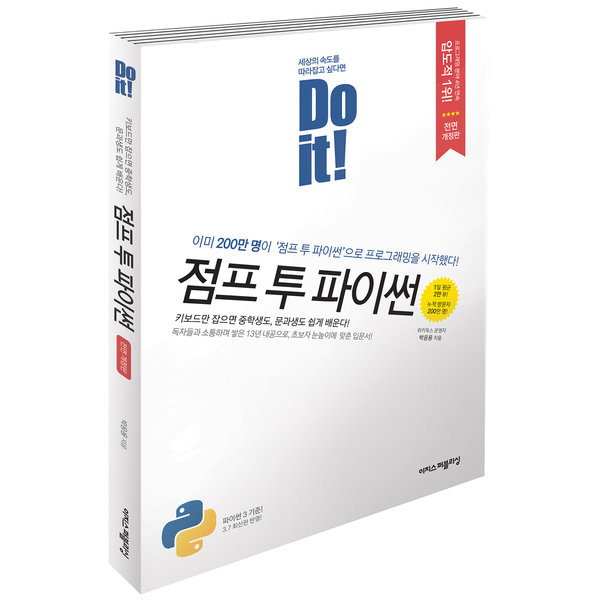
- 참고 자료 교재: 점프 투 파이썬 05-6 라이브러리
- 참고 강의 영상: 파이썬 코딩 기본 강의 - 파이썬 날개달기
저는 위 교재를 참고하여 학습 중이며 교재를 바탕으로 내용을 정리하였습니다.
5장의 이름은 '파이썬 날개달기'라는 chapter이고, 6번째 '라이브러리' 파트입니다.
파이썬 라이브러리는 파이썬을 설치할 때 자동으로 컴퓨터에 설치됩니다. 이제 하나씩 알아보겠습니다.
sys
sys 모듈은 파이썬 인터프리터가 제공하는 변수와 함수를 직접 제어할 수 있게 해주는 모듈이다.
명령 행에서 인수 전달하기 - sys.argv
명령 프롬프트 창에서 위 예처럼 test.py 뒤에 또 다른 값을 함께 넣어 주면 sys.argv 리스트에 그 값이 추가된다.
예제를 따라 하며 확인해 보자. 우선 다음과 같은 파이썬 프로그램을 작성하자. argv_test.py 파일은 C:/doit/Mymod 디렉터리에 저장했다고 가정한다.
# argv_test.py
import sys
print(sys.argv)명령 프롬프트 창에서 Mymod 디렉터리로 들어간 뒤 다음과 같이 실행해 보자.
C:/doit/Mymod>python argv_test.py you need python
['argv_test.py', 'you', 'need', 'python']python 명령어 뒤의 모든 것들이 공백을 기준으로 나뉘어서 sys.argv 리스트의 요소가 된다.
강제로 스크립트 종료하기 - sys.exit
>>> sys.exit()sys.exit는 Ctrl+Z나 Ctrl+D를 눌러서 대화형 인터프리터를 종료하는 것과 같은 기능을 한다. 프로그램 파일 안에서 사용하면 프로그램을 중단 시킴.
자신이 만든 모듈 불러와 사용하기 - sys.path
sys.path는 파이썬 모듈들이 저장되어 있는 위치를 나타낸다. 즉 이 위치에 있는 파이썬 모듈은 경로에 상관없이 어디에서나 불러올 수 있다.
다음은 그 실행 결과이다.
>>> import sys
>>> sys.path
['', 'C:\\Windows\\SYSTEM32\\python37.zip', 'c:\\Python37\\DLLs',
'c:\\Python37\\lib', 'c:\\Python37', 'c:\\Python37\\lib\\site-packages']
>>>위 예에서 ''는 현재 디렉터리를 말한다.
# path_append.py
import sys
sys.path.append("C:/doit/mymod")위와 같이 파이썬 프로그램 파일에서 sys.path.append를 사용해 경로 이름을 추가할 수 있다. 이렇게 하고 난 후에는 C:/doit/Mymod 디렉터리에 있는 파이썬 모듈을 불러와서 사용할 수 있다.
※ 파일 경로를 표시할 때 명령 프롬프트 창에서는 /, \든 상관없지만, 소스코드 안에서는 반드시 / 또는 \ 기호를 사용해야 한다.
pickle ⭐
pickle은 객체의 형태를 그대로 유지하면서 파일에 저장하고 불러올 수 있게 하는 모듈이다. 다음 예는 pickle 모듈의 dump 함수를 사용하여 딕셔너리 객체인 data를 그대로 파일에 저장하는 방법을 보여 준다.
>>> import pickle
>>> f = open('test.txt', 'wb')
>>> data = {1: 'python', 2:'you need'}
>>> pickle.dump(data, f)
>>> f.close()다음은 pickle.dump로 저장한 파일을 pickle.load를 사용해서 원래 있던 딕셔너리 객체(data) 상태 그대로 불러오는 예이다.
>>> import pickle
>>> f = open('test.txt', 'rb')
>>> data = pickle.load(f)
>>> print(data)
{2: 'you need', 1:'python'}위 예에서는 딕셔너리 객체를 사용했지만 어떤 자료형이든저장하고 불러올 수 있다.
pickle.dump()
pickle.load()
os ⭐⭐⭐
OS 모듈은 환경 변수나 디렉터리, 파일 등의 OS 자원을 제어할 수 있게 해주는 모듈이다.
내 시스템의 환경 변수값을 알고 싶을 때 - os.environ
시스템은 제각기 다른 환경 변수 값을 가지고 있는데, os.environ은 현재 시스템의 환경 변수 값을 보여 준다. 다음을 따라 해 보자.
>>> import os
>>> os.environ
environ({'PROGRAMFILES': 'C:\\Program Files', 'APPDATA': … 생략 …})
>>>위 결괏값은 필자의 시스템 정보이다. os.environ은 환경 변수에 대한 정보를 딕셔너리 객체로 돌려준다. 자세히 보면 여러 가지 유용한 정보를 찾을 수 있다.
돌려받은 객체가 딕셔너리이기 때문에 다음과 같이 호출할 수 있다. 다음은 필자 시스템의 PATH 환경 변수 내용이다.
>>> os.environ['PATH']
'C:\\ProgramData\\Oracle\\Java\\javapath;...생략...'디렉터리 위치 변경하기 - os.chdir
os.chdir를 사용하면 현재 디렉터리 위치를 변경할 수 있다.
>>> os.chdir('C:\WINDOWS')디렉터리 위치 돌려받기 - os.getcwd
os.getcwd는 현재 자신의 디렉터리 위치를 돌려준다.
>>> os.getcwd()
'C:\WINDOWS'시스템 명령어 호출하기 - os.system
시스템 자체의 프로그램이나 기타 명령어를 파이썬에서 호출할 수도 있다.
os.system("명령어")
다음은 현재 디렉터리에서 시스템 명령어 dir을 실행하는 예이다.
>>> os.system("dir")실행한 시스템 명령어의 결괏값 돌려받기 - os.popen
os.popen은 시스템 명령어를 실행한 결괏값을 읽기 모드 형태의 파일 객체로 돌려준다.
>>> f = os.popen('dir')읽어 들인 파일 객체의 내용을 보기 위해서는 다음과 같이 하면 된다.
>>> print(f.read())기타 os 관련 함수
| 함수 | 설명 |
|---|---|
| os.mkdir(디렉터리) | 디렉터리를 생성한다. |
| os.rmdir(디렉터리) | 디렉터리를 삭제한다.단, 디렉터리가 비어있어야 삭제가 가능하다. |
| os.unlink(파일) | 파일을 지운다. |
| os.rename(src, dst) | src라는 이름의 파일을 dst라는 이름으로 바꾼다. |
shutil ⭐
shutil은 파일을 복사해 주는 파이썬 모듈이다.
다음 예시는 src라는 이름의 파일을 dst로 복사한다. 만약 dst가 디렉터리 이름이라면 src라는 파일 이름으로 dst 디렉터리에 복사하고 동일한 파일 이름이 있을 경우에는 덮어쓴다.
>>> import shutil
>>> shutil.copy('src.txt', 'dst.txt')위 예를 실행해보면 src.txt 파일과 동일한 내용의 파일이 dst.txt로 복사되는 것을 확인할 수 있다.
glob ⭐
가끔 파일을 읽고 쓰는 기능이 있는 프로그램을 만들다 보면 특정 디렉터리에 있는 파일 이름 모두를 알아야 할 때가 있다. 이럴 때 사용하는 모듈이 바로 glob이다.
디렉터리에 있는 파일들을 리스트로 만들기 - glob(pathname)
glob 모듈은 디렉터리 안의 파일들을 읽어서 돌려준다. *, ? 등 메타 문자를 써서 원하는 파일만 읽어 들일 수도 있다.
다음은 C:/doit 디렉터리에 있는 파일 중 이름이 mark로 시작하는 파일을 모두 찾아서 읽어들이는 예이다.
>>> import glob
>>> glob.glob('c:/doit/mark*')
['c:/doit\\marks1.py', 'c:/doit\\marks2.py', 'c:/doit\\marks3.py']
>>>tempfile
파일을 임시로 만들어서 사용할 때 유용한 모듈이 tempfile이다.
tempfile.mkstemp()는 중복되지 않는 임시 파일의 이름을 무작위로 만들어서 돌려준다.
>>> import tempfile
>>> filename = tempfile.mkstemp
>>> filename
'C:\WINDOWS\TEMP\~-275151-0'tempfile.TemporaryFile()은 임시 저장 공간으로 사용할 파일 객체를 돌려준다. 이 파일은 기본적으로 바이너리 쓰기 모드(wb)를 갖는다. f.close()가 호출되면 이 파일 객체는 자동으로 사라진다.
>>> import tempfile
>>> f = tempfile.TemporaryFile()
>>> f.close()time ⭐⭐
시간과 관련된 time 모듈에는 함수가 굉장히 많다.
time.time
현재 시간을 알려줌
>>> import time
>>> time.time()
988458015.73417199대신 위처럼 실수 형태로 돌려주는 함수이다.
time.localtime
time.time()이 돌려준 실수 값을 사용해서 연도, 월, 일, 시, 분, 초, ... 의 형태로 바꾸어 주는 함수이다.
>>> time.localtime(time.time())
time.struct_time(tm_year=2021, tm_mon=10, tm_mday=24, tm_hour=11,
tm_min=02, tm_sec=42, tm_wday=1, tm_yday=141, tm_isdst=0)time.asctime
위 time.localtime에 의해서 반환된 튜플 형태의 값을 인수로 받아서 날짜와 시간을 알아보기 쉬운 형태로 돌려주는 함수이다.
>>> time.asctime(time.localtime(time.time()))
'Mon Oct 25 10:50:20 2021'time.ctime
time.asctime(time.localtime(time.time()))은 time.ctime()을 사용해 간편하게 표시할 수 있다. asctime과 다른 점은 ctime은 항상 현재 시간만을 돌려준다는 점이다.
>>> time.ctime()
'Sat Apr 28 20:56:31 2001'time.strftime
time.strftime('출력할 형식 포맷 코드', time.localtime(time.time())strftime 함수는 시간에 관계된 것을 세밀하게 표현하는 여러 가지 포맷 코드를 제공함
시간에 관계된 것을 표현하는 포맷 코드
| 포맷코드 | 설명 | 예 |
|---|---|---|
| %a | 요일 줄임말 | Mon |
| %A | 요일 | Monday |
| %b | 달 줄임말 | Jan |
| %B | 달 | January |
| %c | 날짜와 시간을 출력함 | 06/01/01 17:22:21 |
| %d | 날(day) | [01,31] |
| %H | 시간(hour)-24시간 출력 형태 | [00,23] |
| %I | 시간(hour)-12시간 출력 형태 | [01,12] |
| %j | 1년 중 누적 날짜 | [001,366] |
| %m | 달 | [01,12] |
| %M | 분 | [01,59] |
| %p | AM or PM | AM |
| %S | 초 | [00,59] |
| %U | 1년 중 누적 주-일요일을 시작으로 | [00,53] |
| %w | 숫자로 된 요일 | [0(일요일),6] |
| %W | 1년 중 누적 주-월요일을 시작으로 | [00,53] |
| %x | 현재 설정된 로케일에 기반한 날짜 출력 | 06/01/01 |
| %X | 현재 설정된 로케일에 기반한 시간 출력 | 17:22:21 |
| %Y | 년도 출력 | 2001 |
| %Z | 시간대 출력 | 대한민국 표준시 |
| %% | 문자 | % |
| %y | 세기부분을 제외한 년도 출력 | 01 |
>>> import time
>>> time.strftime('%x', time.localtime(time.time()))
'05/01/01'
>>> time.strftime('%c', time.localtime(time.time()))
'05/01/01 17:22:21'time.sleep
time.sleep 함수는 주로 루프 안에서 많이 사용한다. 이 함수를 사용하면 일정한 시간 간격을 두고 루프를 실행할 수 있다. 다음 예를 보자.
import time
for i in range(10):
print(i)
time.sleep(1)위 예는 1초 간격으로 0부터 9까지의 숫자를 출력한다. 위 예에서 볼 수 있듯이 time.sleep 함수의 인수는 실수 형태를 쓸 수 있다. 즉 1이면 1초, 0.5면 0.5초가 되는 것이다.
calendar
calendar는 파이썬에서 달력을 볼 수 있게 해주는 모듈이다.
calendar.calendar(연도)로 사용하면 그해의 전체 달력을 볼 수 있다. 결괏값은 달력이 너무 길어 생략하겠다.
>>> importr calendar
>>> print(calendar.calendar(2015))>>> calendar.prcal(2015)위와 같은 값이 나온다.
>>> calendar.prmonth(2015,12)
December 2015
Mo Tu We Th Fr Sa Su
1 2 3 4 5 6
7 8 9 10 11 12 13
14 15 16 17 18 19 20
21 22 23 24 25 26 27
28 29 30 31calendar.weekday
calendar 모듈의 또 다른 유용한 함수이다.
weekday(연도, 월, 일) 함수는 그 날짜에 해당하는 요일 정보를 돌려준다.
월요일은 0, 화요일은 1, 수요일은 2, 목요일은 3, 금요일은 4, 토요일은 5, 일요일은 6
>>> calendar.weekday(2021,10,25)
0calendar.monthrange
monthrange(연도, 월) 함수는 입력받은 달의 1일이 무슨 요일인지와 그 달이 며칠까지 있는지를 튜플 형태로 돌려준다.
>>> calendar.monthrange(2021,1)
(4, 31)2021년 10월 1일은 금요일이고, 31일까지 있다.
random ⭐⭐
random은 난수(규칙이 없는 임의의 수)를 발생시키는 모듈이다. random과 randint에 대해 알아보자.
- 0.0에서 1.0 사이의 실수 중에서 난수 값을 돌려주는 예
>>> import random
>>> random.random()
0.53840103305098674- 1에서 10 사이의 정수 중에서 난수 값을 돌려준다.
>>> random.randint(1,10)
6- 1에서 55 사이의 정수 중에서 난수 값을 돌려준다.
>>> random.randint(1,55)
40random 모듈을 사용해서 함수를 만들어 보자.
import random
def random_pop(data):
number = random.randint(0, len(data)-1)
return data.pop(number)
if __name__ == '__main__':
data = [1,2,3,4,5]
while data:
print(random_pop(data))위 random_pop 함수는 리스트의 요소 중에서 무작위로 하나를 선택하여 꺼낸 다음 그 값을 돌려준다. 물론 꺼낸 요소는 pop 메서드에 의해 사라진다.
random_pop 함수는 random 모듈의 choice 함수를 사용하여 다음과 같이 좀 더 직관적으로 만들 수도 있다.
def random_pop(data):
number = random.choice(data)
data.remove(number)
return numberrandom.choice 함수는 입력으로 받은 리스트에서 무작위로 하나를 선택하여 돌려준다.
리스트의 항목을 무작위로 섞고 싶을 때는 random.shuffle 함수를 사용하면 된다.
>>> import random
>>> data = [1,2,3,4,5]
>>> random.shuffle(data)
>>> data
[5,4,3,2,1]
>>>[1, 2, 3, 4, 5] 리스트가 shuffle 함수에 의해 섞여서 [5, 1, 3, 4, 2]로 변한 것을 확인할 수 있다.
webbrowser
webbrowser는 자신의 시스템에서 사용하는 기본 웹 브라우저를 자동으로 실행하는 모듈이다. 다음 예제는 웹 브라우저를 자동으로 실행하고 해당 URL인 google.com으로 가게 해 준다.
>>> import webbrowser
>>> webbrowser.open("http://google.com")webbrowser의 open 함수는 웹 브라우저가 이미 실행된 상태라면 입력 주소로 이동한다. 만약 웹 브라우저가 실행되지 않은 상태라면 새로 웹 브라우저를 실행한 후 해당 주소로 이동한다.
open_new 함수는 이미 웹 브라우저가 실행된 상태이더라도 새로운 창으로 해당 주소가 열리게 한다.
>>> webbrowser.open_new("http://google.com")스레드를 다루는 threading 모듈
스레드 프로그래밍은 초보 프로그래머가 구현하기에는 매우 어려운 기술이다. 여기에 잠시 소개했으니 눈으로만 살펴보고 넘어가자.
컴퓨터에서 동작하고 있는 프로그램을 프로세스(Process)라고 한다. 보통 1개의 프로세스는 한 가지 일만 하지만 스레드(Thread)를 사용하면 한 프로세스 안에서 2가지 또는 그 이상의 일을 동시에 수행할 수 있다.
간단한 예제로 설명을 대신하겠다.
# thread_test.py
import time
def long_task(): # 5초의 시간이 걸리는 함수
for i in range(5):
time.sleep(1)
print('working:%s\n' % i)
print('start')
for i in range(5): # long_task를 5회 수행한다.
long_task()
print('End')long_task 함수는 수행하는 데 5초의 시간이 걸리는 함수이다. 위 프로그램은 이 함수를 총 5번 반복해서 수행하는 프로그램이다. 이 프로그램은 5초가 5번 반복되니 총 25초의 시간이 걸린다.
하지만 앞에서 설명했듯이 스레드를 사용하면 5초의 시간이 걸리는 long_task 함수를 동시에 실행할 수 있으니 시간을 줄일 수 있다.
다음과 같이 프로그램을 수정해 보자.
# thread_test.py
import time
import threading # 스레드를 생성하기 위해 threading 모듈이 필요하다.
def long_task():
for i in range(5):
time.sleep(1)
print('working:%s\n' % i)
print('Start')
threads = []
for i in range(5):
t = threading.Thread(target=long_task) # 스레드를 생성한다
for i in threads:
t.start() # 스레드를 실행한다.
print('End')이와 같이 프로그램을 수정하고 실행해 보면 25초 걸리던 작업이 5초 정도에 수행되는 것을 확인할 수 있다. threading.Thread를 사용하여 만든 스레드 객체가 동시 작업을 가능하게 해 주기 때문이다.
하지만 위 프로그램을 실행해 보면 "Start"와 "End"가 먼저 출력되고 그 이후에 스레드의 결과가 출력되는 것을 확인할 수 있다. 그리고 프로그램이 정상 종료되지 않는다. 우리가 기대하는 것은 "Start"가 출력되고 그다음에 스레드의 결과가 출력된 후 마지막으로 "End"가 출력되는 것이다.
이 문제를 해결하기 위해서는 다음과 같이 프로그램을 수정해야 한다.
# thread_test.py
import time
import threading
def long_task():
for i in range(5):
time.sleep(1)
print('working:%s\n' % i)
print('Start')
threads = []
for i in range(5):
t = threading.Thread(target=long_task)
threads.append(t)
for i in threads:
t.start()
for i in threads:
t.join() # join으로 스레드가 종료될 때까지 기다린다.
print('End')스레드의 join 함수는 해당 스레드가 종료될 때까지 기다리게 한다. 따라서 위와 같이 수정하면 우리가 원하던 출력을 보게 된다.
- 파이썬 라이브러리에 대해 더 공부해보고 싶다면? 파이썬 라이브러리, 박응용
